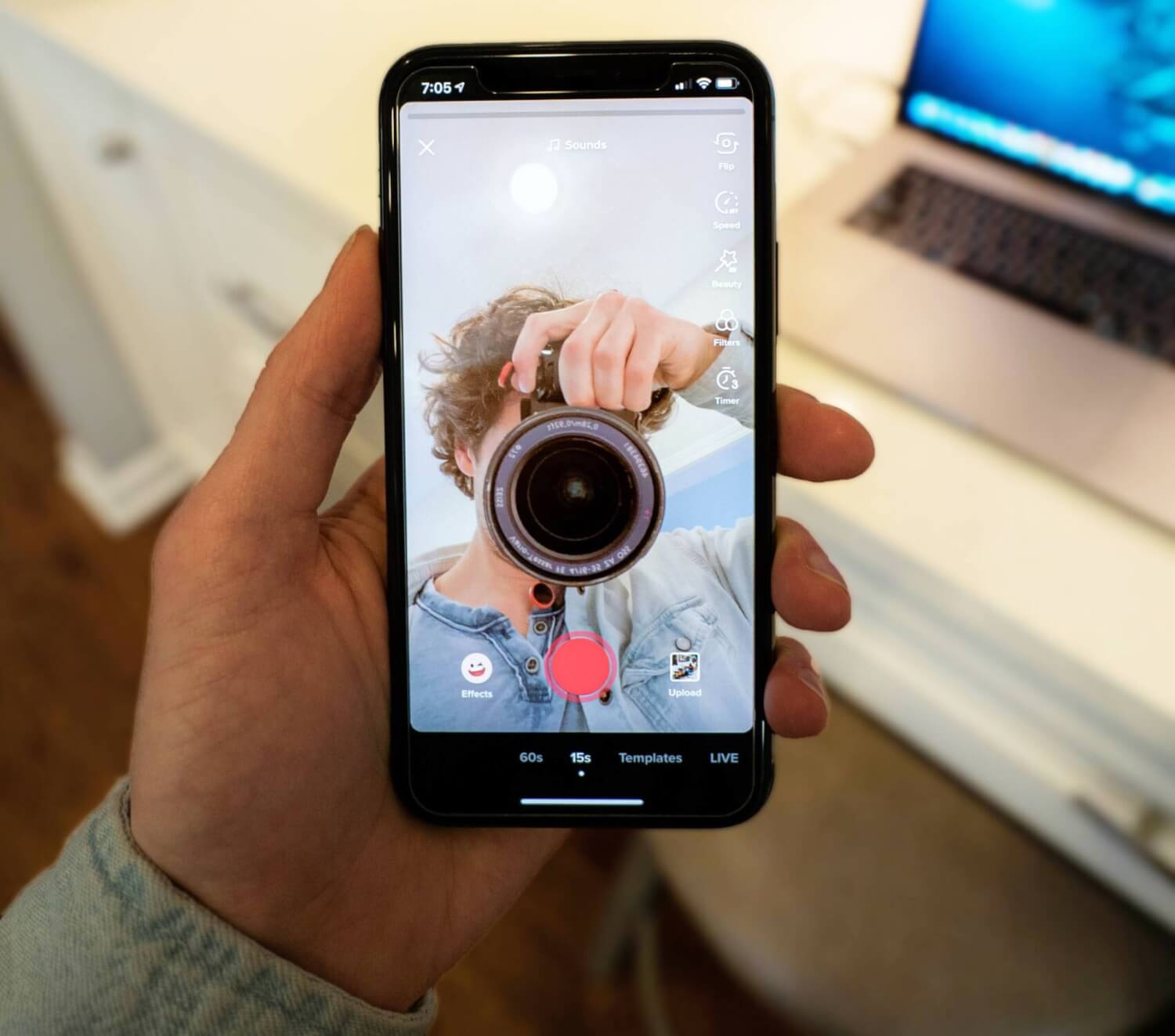Nachdem es vor Kurzem im Beitrag Die Wissenschaft hat festgestellt, dass Forschungsbedarf besteht um Screenshots aus linguistischer Sicht ging, soll dieses weltbewegende Thema nun, wie es sich für ein Tech-Blog gebührt, auch auf der ganz praktischen Ebene abgehandelt werden. Und zwar mit einigen Tipps für Leute, die zumindest Teile ihres Alltags damit zubringen, solche Screenshots anzufertigen. Also, los gehts!
Screenshots von Webseiten in ganzer Länge

Eine praktische Neuerung in Safari am iPhone und iPad besteht darin, dass man wie bei Firefox nun Webseiten in voller Länge screenshotten kann (siehe auch hier).
Dazu lädt man die fragliche Seite und drückt die Tastenkombination für das Bildschirmfoto (Lauter und die Seitentaste bei Modellen ohne Homeknopf, bzw. Seitentaste und Homeknopf bei Modellen mit).
Nun braucht man bloss noch in der Voransicht des Screenshots von Bildschirm auf Ganze Seite umzuschalten.
Beliebige Screens in Überformat zusammenbasteln
Bei manchen Websites funktioniert das Fotografieren der ganzen Seite nicht. Ich begegne diesem Problem immer mal wieder, zum letzten Mal auf Googles Website mit den Einstellungen zur personalisierten Werbung (siehe Alibiübungen und Fehleinschätzungen von Google).
In solchen und ähnlichen Fällen gibt natürlich auch eine Lösung:
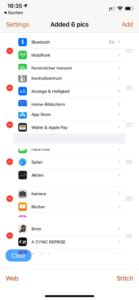
Dann hilft die App StitchPics weiter. Es gibt sie kostenlos fürs iPhone und iPad, doch für die ernsthafte Benutzung braucht es das Pro-Upgrade für drei Franken.
Diese App setzt aus einzelnen Screenshots, die man mit einer Überlappung von zehn bis zwanzig Prozent fotografiert hat, einen fortlaufenden Screenshot zusammen.
Feststehende Titelbalken und ähnliche Elemente werden automatisch weggerechnet, und am Schluss bietet StitchPics an, die Einzel-Screenshots zu löschen. Das hat bei meinen Tests problemlos funktioniert.
StitchPics funktioniert nicht nur bei Websites, sondern auch in Apps.
Als Beispiel rechts ein Screenshot von den Einstellungen des iPhones, die aus sechs einzelnen Screenshots zusammengefügt wurde. In Tat und Wahrheit wäre die Ansicht noch viel länger, da unten dran noch Hunderte Apps mit ihren Optionen zu finden sind.
Einen vollständigen Screenshot werde ich anfertigen, wenn ich nichts anderes zu tun habe.
Ein Screenshot aus einem gescrollten Video
Das Fabrizieren einzelner Screenshots ist jedoch ein mühsames Geschäft. Eine interessante Alternative ist darum Picsew. Diese App gibt es kostenlos fürs iPhone und iPad. Es gibt zwei In-App-Käufe: Für Pro zahlt man 2 Franken, für Standard einen. Für die Funktion, um die es gleich gehen soll, benötigt man die Pro-Funktion.
Die App beherrscht nebst der normalen Möglichkeit, ein komplettes Bildschirmfoto aus einzelnen Screenshots zusammenzupuzzeln, auch die Möglichkeit, aus einem gescrollten Bildschirmvideo einen Screenshot im Überformat zu extrahieren.
Das funktioniert folgendermassen: Man startet via Kontrollzentrum eine die Bildschirmaufnahme. In der App wischt man nun – horizontal oder vertikal – durch die App. Das sollte man einigermassen langsam tun, aber ein Schneckentempo braucht es auch nicht. Wenn man am Ende der Ansicht angelangt ist, stoppt man die Aufnahme und verfüttert das Video an Picsew. Die App analysiert es und speichert dann eine Bilddatei mit dem ganzen Inhalt.
Foto-Profis werden sich an die Panorama-Funktion erinnert fühlen: Auch für solche Aufnahmen gibt es diese beiden Methoden: Man kann seinen Rundblick aus Einzelaufnahmen zusammenfügen, was Stitching genannt wird (siehe Photosynth oder Photo Sphere?). Oder man schwenkt das Telefon für die Aufnahme. So funktioniert es bei der Foto-App des iPhones.
Hu?
Auch die virtuelle Schwenkmetehode hat in meinem Test hervorragend funktioniert. Die Aufnahme der App-Mediathek ist mit dieser Methode entstanden.

Picsew macht nicht nur Screenshots, sondern hält auch einige interessante Werkzeuge für die Postproduktion bereit: Das interessanteste ist die Möglichkeit, das Bildschirmfoto auf ein iPhone, iPad oder auf eine Apple Watch packen. Die App wählt automatisch das richtige Modell, man kann aber auch umschalten – wobei es ältere Geräte (vor iPhone 8 Plus, iPad Air und Apple Watch Series 3) fehlen.
Eine Randbemerkung dazu: In vielen Blogs wird das so gemacht, weil ein Screenshot, der auf einem Telefon gezeigt wird, mehr Kontext liefert und weniger «nackt» wirkt. Ich allerdings halte das für überflüssig, weil die meisten Leute auch ohne die visuelle Erinnerungshilfe verstehen, dass es sich um einen Bildschirminhalt handelt. Obendrein führt das Einrahmen des Bildschirmfotos dazu, dass der eigentliche Inhalt kleiner abgebildet wird und weniger gut zu erkennen ist. Doch zum Zweck der Demonstration mache ich für einmal eine Ausnahme.
Die weiteren Werkzeuge sind die folgenden:
- Man kann ein Wasserzeichen über die Screenshots legen.
- Es gibt Befehle, um die Statuszeile zu bereinigen und den Scrollbalken zu entfernen.
- Wer will, kann die einzelnen Screens mit farbigen Rahmen markieren.
- Sensible Inhalte lassen sich per Wischgeste verpixeln oder unscharf machen.
- Picsew stellt auch Werkzeuge für Texte und Hervorhebungen bereit.
Ein Fazit und ein Zusatztipp
Beide Apps erfüllen ihren Zweck bestens. Den grösseren Funktionsumfang und damit das bessere Preis-Leistungsverhältnis gibt es jedoch bei Picsew.
Für perfektionistische Screenshots unter Windows sei abschliessend auf meinem Beitrag Der Screenshot-Alleskönner verwiesen.
Beitragsbild: So kann man es natürlich auch machen (Aaron Weiss, Unsplash-Lizenz).